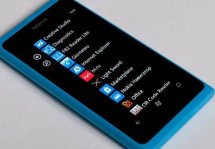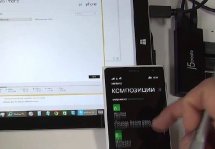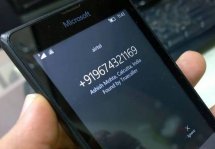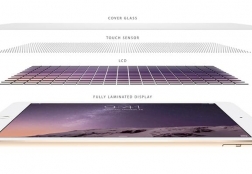Windows Phone: как подключить к компьютеру устройство
Статьи и Лайфхаки
Поэтому главный вопрос, который волнует пользователей windows phone – как подключить к компьютеру свой гаджет.
Тут нет ничего сложного, но у пользователей, которые раньше работали с другой операционной системой, возникают некоторые вопросы по поводу синхронизации устройств, ответы на которые можно найти ниже.
Какая программа нужна для подключения
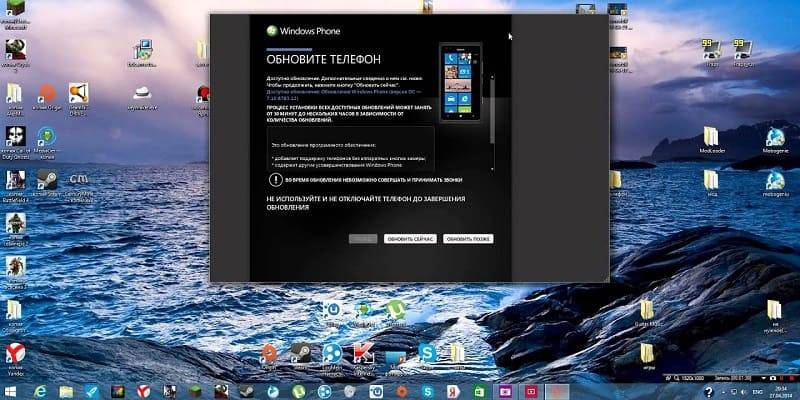
Главная ошибка всех новичков заключается в том, что они считают, что если операционка на телефоне windows и на ПК тоже стоит windows, то программа синхронизации им не понадобится.
Конечно, можно обойтись и без нее, но тогда все манипуляции будут протекать долго и с возможными ошибками.
- Скачайте на официальном сайте Microsoft установочный файл программы «Zune», который должен иметь расширение exe. И щелкнув по нему мышкой, установите приложение.
- После завершения процесса проверьте наличие возможных обновлений программы в общих параметрах.
- Теперь возьмите USB провод, который должен был продаваться в комплекте с телефоном, и соедините оба прибора. На мониторе вы увидите всплывающие подсказки, которые помогут вам ознакомиться с программой и начать работу.
Если компьютер не видит устройство

- Если при подключении приложение «Zune» не видит телефон или на экране вылетает ошибка, тогда для начала проверьте соединительный кабель. Если повреждений на нем нет, а компьютер распознает устройство, значит, проблема в самом сервисе.
- Попробуйте перезагрузить программу, если после ее повторного открытия ситуация не изменилась, тогда единственный выход – это переустановить «Zune».
- Если же ваш гаджет не распознается самим компьютером, тогда отсоедините его от ПК и перезагрузите оба аппарата. Таким образом проблема должна решиться.
Подписывайтесь на нас в Telegram и ВКонтакте.

Сергей Семенов, 31 год
Аналитик, журналист, редактор
Настоящий мобильный эксперт! Пишет простым и понятным языком полезные статьи и инструкции мобильной тематики, раздает направо и налево наиполезнейшие советы. Следит за разделом «Статьи и Лайфхаки».
Информация полезна? Расскажите друзьям
Похожие материалы
Анекдот дня
Девушка, помешанная на сенсорных телефонах, гладит официанта, чтобы появилось меню.
Загрузить ещеПоделиться анекдотом:
Факт дня
Название одного из крупнейших производителей электроники Samsung произносится с ударением не на второй слог, а на первый.
Больше подробностейПоделиться фактом:
Совет дня
Купив новый смартфон, сразу наведите порядок в программном обеспечении, удалив все ненужные предустановленные приложения.
А почему?Поделиться советом:
Цитата дня
«Я всегда ищу в людях только хорошее. Плохое они сами покажут».
(с) Владимир Высоцкий.Загрузить еще
Поделиться цитатой:
Угадаешь? Тогда ЖМИ!
Советуем глянуть эти материалы
Какое слово закрашено?

мда уж, не угадал!
ого, а ведь верно!
- Женой
- Умнее
- Интереснее
- Красивее
Интересно!